Cách hiển thị 3 múi giờ trên máy tính là một vấn đề mà nhiều người quan tâm, đặc biệt là những người thường xuyên làm việc với đối tác ở các quốc gia khác nhau. Điều này sẽ giúp bạn dễ dàng theo dõi thời gian ở các khu vực khác nhau, không bị nhầm lẫn hay bỏ lỡ các cuộc hẹn quan trọng. Vậy cách làm như thế nào, cùng AnonyViet theo dõi qua bài hướng dẫn sau.
| Tham gia kênh Telegram của AnonyViet 👉 Link 👈 |
Cách hiển thị 3 múi giờ trên máy tính
Bước 1: Trước tiên, bạn hãy vào phần Settings (Cài đặt) của máy tính. Bạn có thể dùng phím tắt Windows + I hoặc nhấn vào các biểu tượng cài đặt trên màn hình.
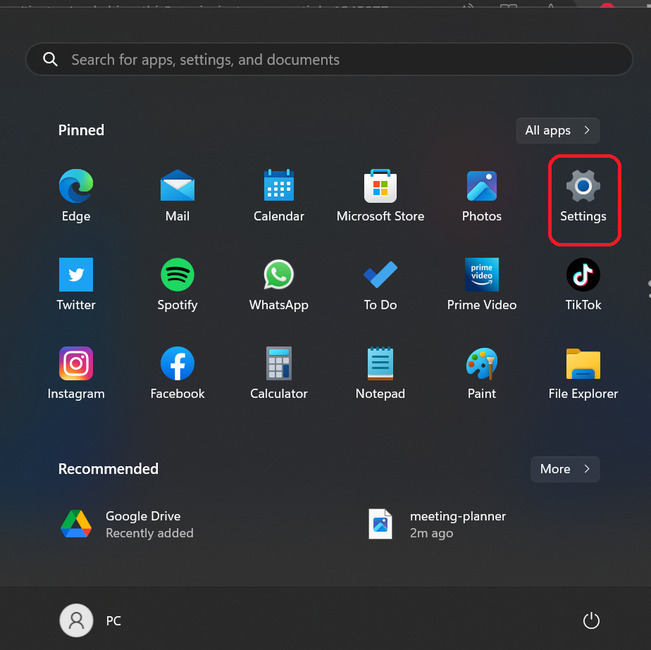
Bước 2: Tiếp theo, trong danh sách các cài đặt, bạn hãy chọn mục Time & Language > rồi chọn tiếp “Date & time”
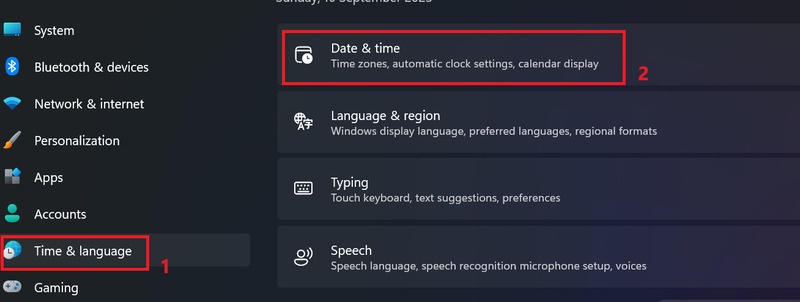
Bước 3: Tại đây, bạn hãy cuộn xuống phần cuối để tìm đến mục “Additional clocks” (Đồng hồ bổ sung), nhấn vào đó.
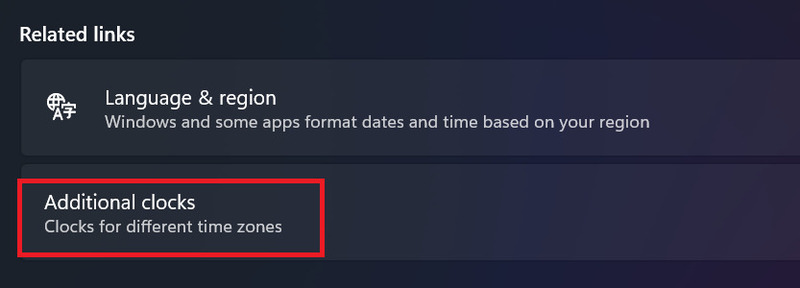
Một cửa sổ mới sẽ xuất hiện. Bạn hãy chọn nút “Show this clock” (Hiện đồng hồ này) để thêm đồng hồ vào máy tính. Bạn cũng có thể chọn múi giờ khác bằng cách nhấn vào ô “Select time zone” (Chọn múi giờ) và chọn trong danh sách.
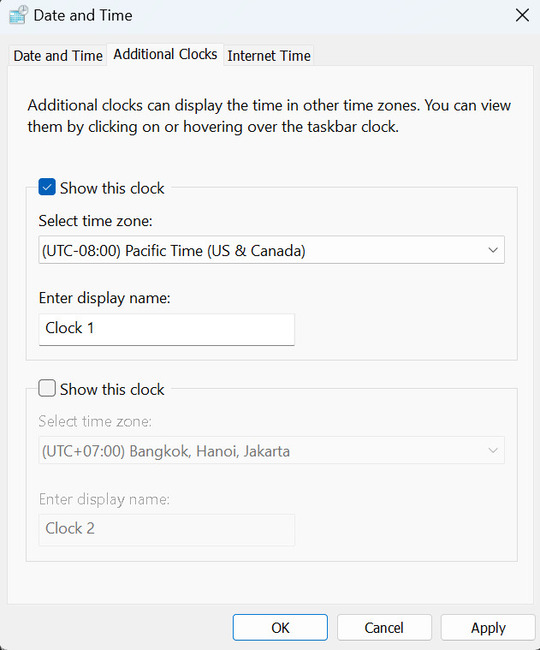
Làm tương tự cho đồng hồ thứ 2, 3.
Bước 4: Cuối cùng, bạn hãy nhấn nút “Apply” để áp dụng thay đổi này.
Lời Kết
Đó là cách hiển thị 3 múi giờ trên máy tính mà bạn có thể áp dụng. Nếu bạn có bất kỳ câu hỏi hay góp ý nào, xin vui lòng để lại bình luận bên dưới. Cảm ơn bạn đã theo dõi bài viết này! Chúc bạn áp dụng thành công!
Câu hỏi thường gặp
Tôi có thể hiển thị bao nhiêu múi giờ trên máy tính của mình?
Hướng dẫn trong bài viết tập trung vào việc hiển thị 3 múi giờ, nhưng bạn có thể thêm nhiều múi giờ hơn bằng cách lặp lại các bước tương tự trong phần “Additional clocks”.
Nếu tôi chọn sai múi giờ thì sao?
Bạn hoàn toàn có thể sửa lại bằng cách vào lại phần “Additional clocks”, chọn múi giờ cần chỉnh sửa và chọn lại múi giờ chính xác. Sau đó nhấn “Apply” để lưu thay đổi.
Phương pháp này có áp dụng được cho tất cả các hệ điều hành không?
Bài viết hướng dẫn trên Windows. Các bước có thể khác nhau đôi chút tùy thuộc vào hệ điều hành và phiên bản bạn đang sử dụng. Tuy nhiên, nguyên tắc tìm kiếm tùy chọn “Additional clocks” hoặc tương tự vẫn áp dụng.














